在当今商业世界,合同收付款管理如同精密齿轮,稍有差池便可能影响整个业务运转。繁琐的数据记录与计算常令人焦头烂额,然而,Excel 却宛如隐藏的魔法师,能轻松化解这些难题。只需几步,就能构建出一个高效实用的合同收付款表格,让财务流程井井有条。
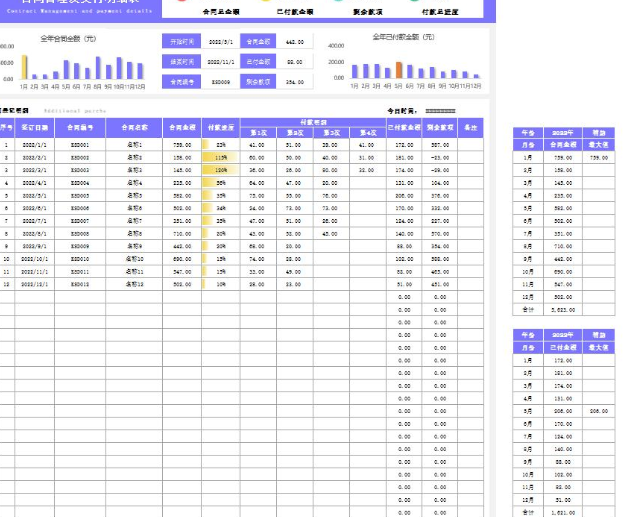
一、搭建表格框架
首先,打开 Excel 软件,新建一个工作表。在表格的第一行,依次输入关键列标题,如 “合同编号”,用于精准识别每一份合同;“合同签订日期”,明确业务起始时间;“客户名称”,锁定交易对象;“合同金额”,呈现业务总量;“已收款金额”,实时记录资金流入;“未收款金额”,直观反映待收款项;“付款截止日期”,把控收款期限;“收款状态”,清晰标注款项进展(如 “未收款”“部分收款”“已收齐”) 。合理的列设置是高效管理的基石,能让数据一目了然。
二、数据录入与规范
从第二行开始,逐行录入每一份合同的详细信息。输入合同编号时,务必保证唯一性,避免混淆;合同签订日期按照统一的日期格式填写,如 “YYYY/MM/DD”,方便后续数据筛选与排序;客户名称要准确无误,确保与合同文本一致;仔细填入合同金额数值,并注意数值格式设置为货币形式,精确到小数点后两位,增强数据可读性。在录入过程中,严谨的态度是确保数据质量的关键,每一个数字都关乎财务的精准性。
三、公式助力自动计算
在 “未收款金额” 列,运用减法公式实现自动计算。假设 “合同金额” 在 D 列,“已收款金额” 在 E 列,在 F2 单元格(对应第二行数据)输入公式 “=D2 – E2”,然后将鼠标移至 F2 单元格右下角,待光标变为黑色十字时,按住鼠标左键向下拖动,即可将公式自动应用到整列,快速得出每一份合同的未收款金额。在 “收款状态” 列,借助 IF 函数进行条件判断。若 F 列表示未收款金额,在 G2 单元格输入 “=IF (F2 = 0,”已收齐”,IF (F2<D2,”部分收款”,”未收款”))”,同样向下拖动填充柄,便能自动标记收款状态,大大节省手动判断与录入的时间,让数据更新及时且准确。
四、巧用条件格式
为突出关键信息,利用 Excel 的条件格式功能。选中 “未收款金额” 列数据区域,点击 “开始” 选项卡中的 “条件格式”,选择 “突出显示单元格规则” – “大于”,在弹出窗口中输入 “0”,设置醒目的颜色(如红色),这样便能快速识别出尚有未收款的合同。针对 “付款截止日期” 列,可设置 “数据条” 条件格式,直观展示距离付款截止日期的远近,数据条越长表示距离截止日期越远,越短则越临近,助力用户提前规划收款工作,有效防范逾期风险。
五、数据透视表汇总
若需对大量合同收付款数据进行汇总分析,数据透视表堪称利器。点击数据区域内任意单元格,选择 “插入” 选项卡中的 “数据透视表”,在弹出对话框中确认数据区域无误后,点击 “确定”。随后,将 “客户名称” 拖至 “行” 区域,“合同金额”“已收款金额”“未收款金额” 等拖至 “值” 区域,便能快速生成按客户分类的收付款汇总报表。通过数据透视表,可灵活切换汇总维度,如按合同签订月份、收款状态等进行汇总,为管理层提供多视角的财务分析数据,辅助决策制定。
Excel 制作合同收付款表格,以其便捷性、灵活性与强大的计算功能,成为众多企业与财务人员的得力助手。从基础的数据录入到复杂的公式运用、条件格式设置与数据透视表分析,每一步都紧密相扣,构建起高效的合同收付款管理体系。无论是小微企业还是大型集团,都能借助这一工具优化财务流程,提升资金管理效率,在商业浪潮中稳健前行。